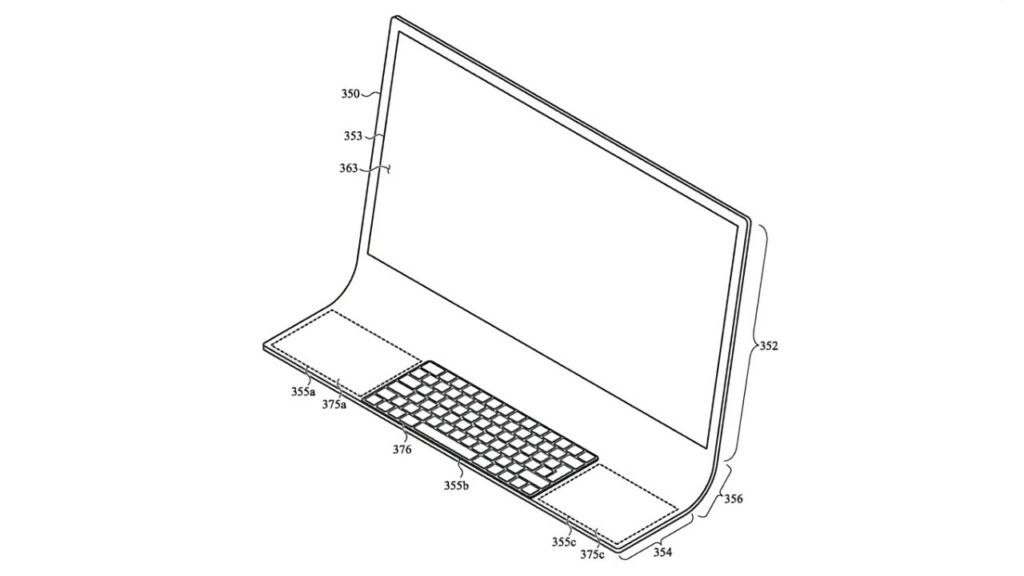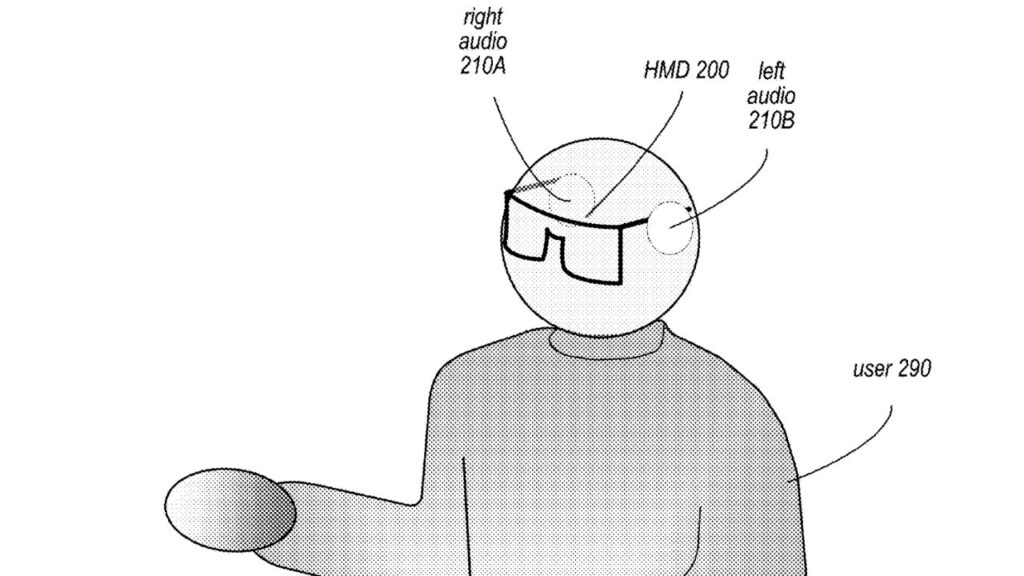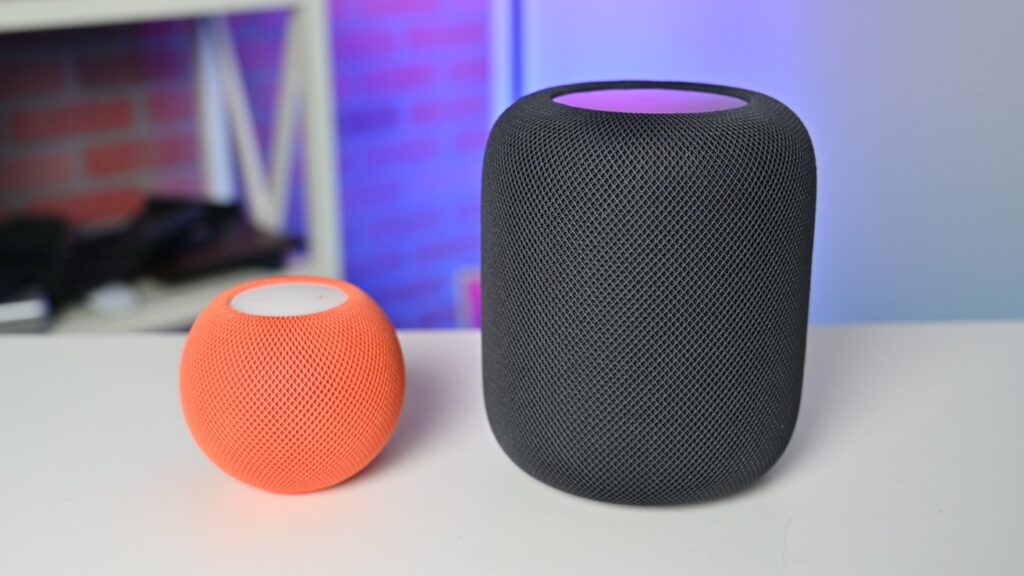
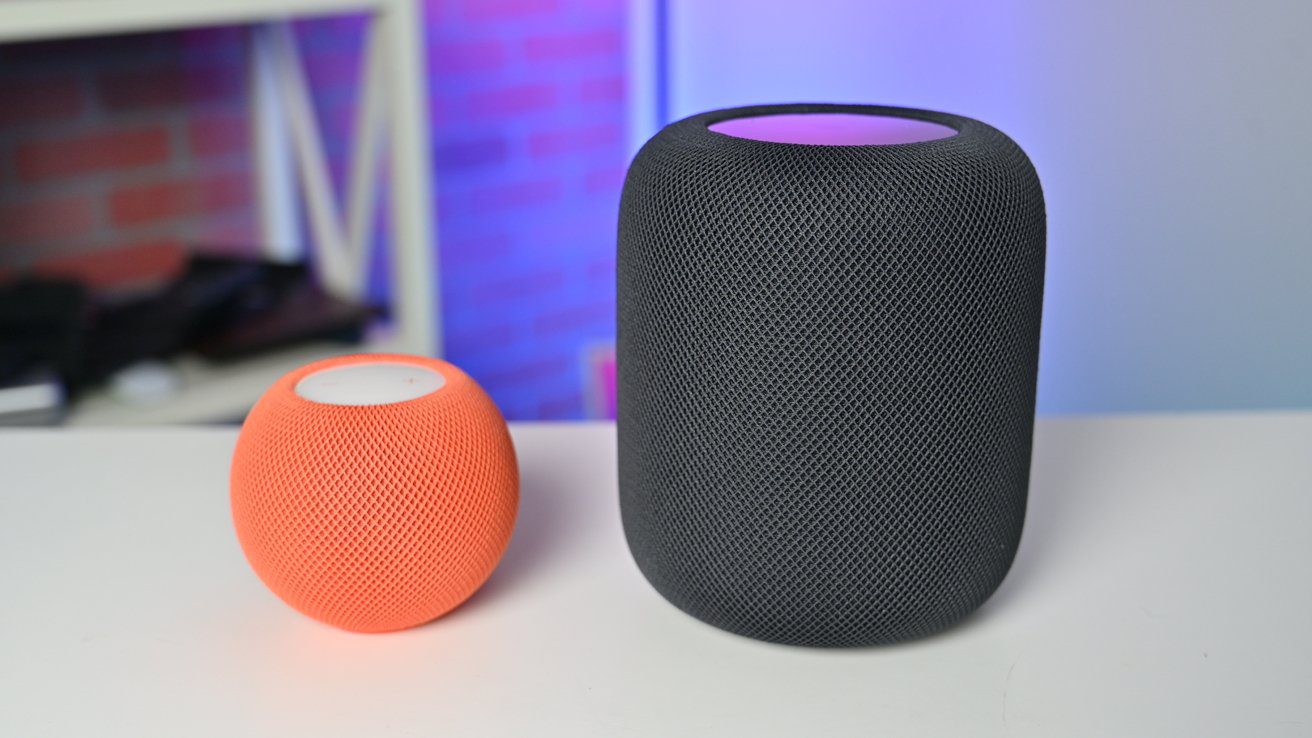
AppleInsider puede obtener una comisión de afiliación por las compras realizadas a través de enlaces en nuestro sitio.
Si tu HomePod no funciona, hay una manera de reiniciarlo o restablecerlo a los valores predeterminados de fábrica. A continuación te explicamos cómo restablecer el HomePod y el HomePod mini con o sin iPhone.
El proceso para restablecer HomePod no es difícil y sólo debe tomar varios minutos. La buena noticia es que el proceso para restablecer un HomePod nuevo u original es fácil de completar con solo un par de pasos.
Si un HomePod está en un par estéreo, será necesario separar las unidades antes de poder restablecer cualquiera de ellas. En los ajustes del HomePod, toca Desagrupar accesorios para eliminar el emparejamiento estéreo.
Cómo resetear el HomePod en el iPhone
Abre la app Casa en el iPhone para empezar. Todos los ajustes del HomePod están en la app Casa si nunca has explorado los ajustes disponibles para el altavoz inalámbrico.

En la app Casa, toca el HomePod que quieras restablecer.
En la esquina inferior derecha, toca el icono del engranaje o desplázate hacia abajo hasta llegar al final.
Pulse el botón de la parte inferior de la pantalla que dice Reiniciar HomePod. A continuación, pulsa sobre Quitar accesorio. Esto restablecerá de fábrica el altavoz.
Después de uno o dos minutos, la unidad se restablecerá y estará lista para configurarse de nuevo, venderse o regalarse.
Este método funciona exactamente igual para resetear también un HomePod mini o un HomePod nuevo de segunda generación.
Cómo restablecer el HomePod mini en Mac o PC.
Si usted no tiene acceso a un iPhone o iPad, no hay una manera de restablecer un HomePod de tamaño completo utilizando una máquina Mac o Windows. Hay una manera de restaurar un HomePod mini en esos dispositivos, sin embargo.
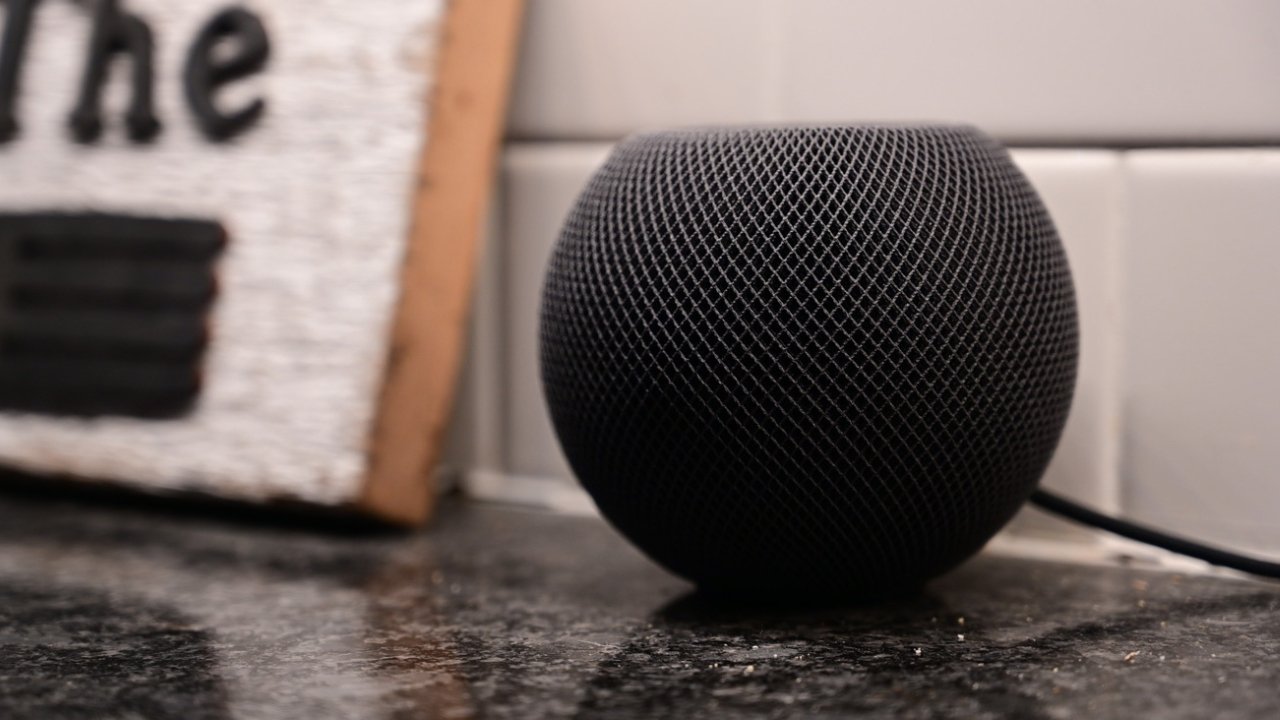
Para empezar, conecta el cable USB-C del HomePod mini a un ordenador Mac o Windows.
En un Mac, abre una ventana del Finder y selecciona el HomePod mini en el menú lateral. Habrá un botón en el lado derecho de la ventana que dice Restaurar HomePod. Haz clic en ese botón;
En un ordenador Windows abre iTunes con el HomePod mini conectado. En iTunes haz clic en el botón que dice Restaurar HomePod.
Cómo restablecer HomePod sin un iPhone
Si no quieres usar un iPhone para resetear un HomePod, puedes hacerlo simplemente interactuando con el propio HomePod

Empieza desenchufando el HomePod o HomePod mini de la corriente. Espera 10 segundos y vuelve a enchufar el altavoz inalámbrico a la corriente.
Espera otros 10 segundos y luego coloca un dedo en la parte superior del HomePod y mantenlo ahí. La luz se volverá roja y, finalmente, Siri anunciará que el HomePod está a punto de reiniciarse.
Una vez que escuches 3 pitidos podrás finalmente levantar el dedo, y el proceso de reinicio continuará sin más interacción.